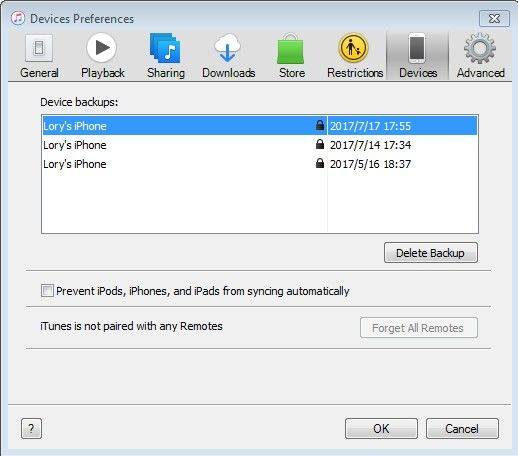Az iCloud biztonsági mentések biztonságának aggályai és javításai
Az Apple iCloud segítségével feltölthet és hozzáférhetadatait a felhőn. Csakúgy, mint mások, aggódhat az adatok biztonsága miatt, mivel az az iCloudba kerül. Van néhány alkalmazás, mint a Spyzie kém iPhone-t az iCloud-on keresztül és biztosak vagyunk benne, hogy nem akarja, hogy ez történjen az iPhoneoddal.
Szerencsére van néhány módja annak, hogy növelje az iCloud biztonsági mentését, és az alábbi útmutató megmutatja az Ön számára:
1. Hozzon létre egy erős és biztonságos iCloud jelszót
Ha van egy iCloud jelszava, amit könnyen lehetbárki, aki néhány alapvető készséggel rendelkezik, hozzáférhet az iCloud biztonsági mentéséhez, és megtekintheti az összes adatait. Ennek megakadályozása érdekében azt javasoljuk, hogy rendkívül nehéz feltörni a jelszót az iCloud fiókjához. Ez megakadályozza az emberek számára, hogy kitalálják a jelszavukat, és minden kísérletükben kudarcot vallanak.

Ez egy egyetlen tanács, amit be kell helyezniművelet előtt, és töltsön fel biztonsági másolatot iPhone-ról az iCloud szervereire. Ha önmagában nem gondolja erős jelszót, használjon online jelszó-generátort, hogy ezzel segítsen. Sokan segítenek az embereknek, hogy erős jelszavakat hozzanak létre karakterek és szimbólumok kombinációjával.
2. Engedélyezze a két tényező ellenőrzését
Két faktorú hitelesítésnél, amikor valaki megpróbálhogy hozzáférjen az iCloud-fiókjához, az egyik bejelentkezett eszköz létrehoz egy kódot, amelyet be kell írni a fiók eléréséhez. Ha a személy nem kapja meg a kódot, nem tudnak belépni a fiókjába, így a fiókja biztonságban marad.
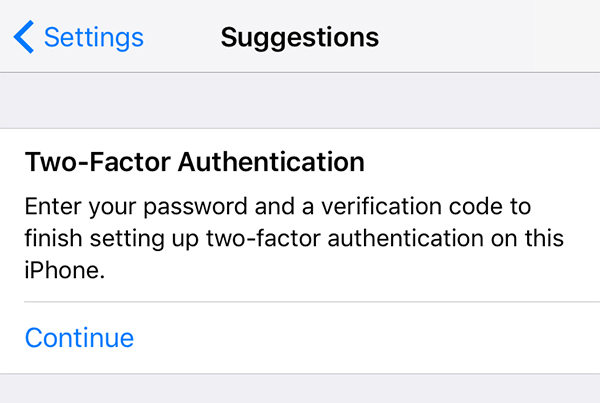
Két tényező engedélyezése nagyon egyszerűa hitelesítés és az Apple webhelyéről is elvégezhető, miután bejelentkezett a fiókjába. Ha sok bizalmas tartalmat töltött fel, fontos, hogy engedélyezze ezt a funkciót, hogy extra védelmet biztosítson fiókjának biztonságához.
3. Tiltsa le az iPhone keresést
Egyes hackerek az Apple ID-vel kémkedhetnek az iPhone-on, ezért javasoljuk, hogy tiltsa le az iPhone-on található Find My iPhone funkciót, hogy megakadályozza a helyadatok megosztását.

Meglehetősen könnyű a funkció kikapcsolása bármelyik iPhone-on, és egy teljes útmutató, amely megmutatja, hogyan kell ezt tenni.
4. Biztonsági mentés az iPhone-ról Apple-azonosító nélkül
Az iCloud és aez a mentés helyben tárolja a számítógépen, hogy bármikor hozzáférhessen. Egy ilyen biztonsági mentéshez szüksége lesz egy iCareFone nevű szoftverre a Tenorshare által. Segít a felhasználóknak, hogy készítsenek helyi biztonsági másolatokat az iPhone-ról anélkül, hogy Apple-azonosítóval kellene rendelkeznie. Ennek módja:
- Töltse le és indítsa el a szoftvert a számítógépén. Csatlakoztassa iPhone készülékét a számítógéphez, és kattintson rá Biztonsági mentés visszaállítása a szoftverben.
- A következő képernyőn válassza ki a menteni kívánt adatok típusát a megfelelő négyzet jelölésével. Mint látható, támogatja a biztonsági másolatok számos adattípusát. Végül kattintson a biztonsági mentés gomb.
- A következő képernyőn elmentheti az adatokat az iPhone-on vagy a számítógépén. Akkor is kattintson Visszaállítás eszközre vagy Exportálás a számítógépre gombokat.

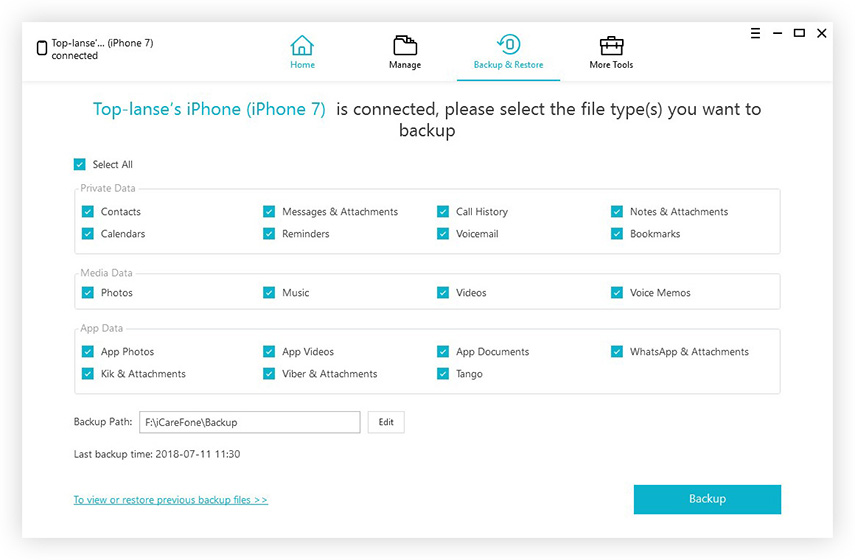
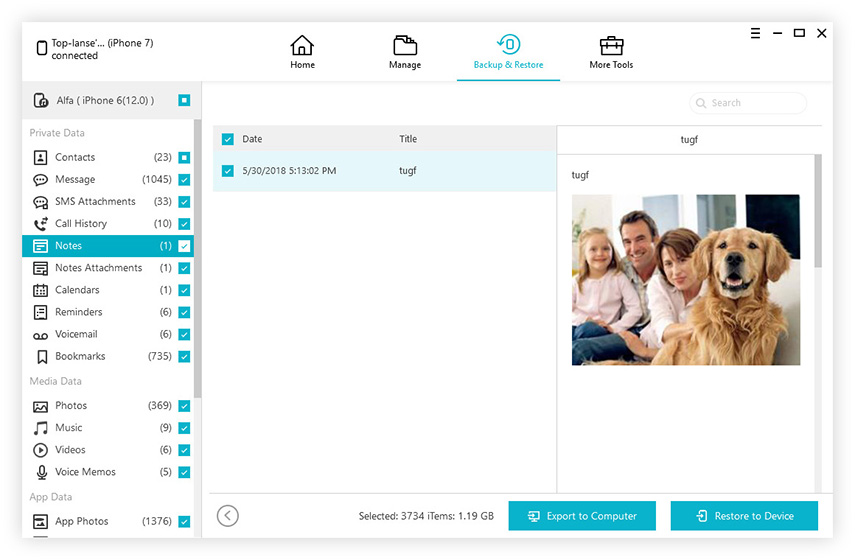
A kiválasztott opciótól függően a kiválasztott adatok biztonsági mentést készítenek a készülékről. Ez a legjobb módja az iPhone helyi mentésének.
5. Törölje az iPhone tartalmát
Ha aggasztja a biztonságaaz iCloud-on és az iPhone-on tárolt tartalmakat, akkor fontolja meg a készülék törlését. Biztosítani fogja, hogy az összes bizalmas adata a készülékből jó állapotban legyen. Ennek néhány módja van az alábbiak szerint:
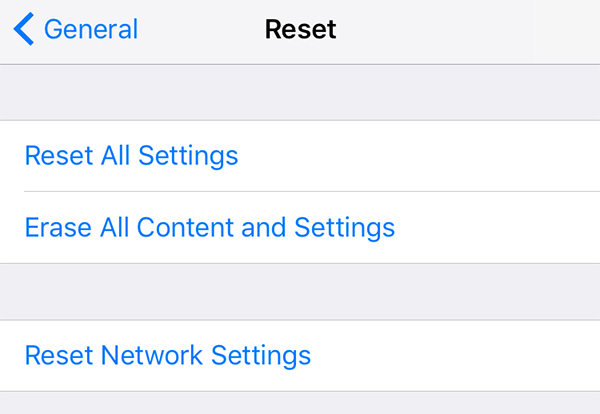
Menjen a Beállítások> Általános> Reset pontra, és érintse meg a gombot Összes tartalom és beállítások törlése. Kövesse az utasításokat, és az összes tartalom és beállítás törlődik az iPhone-on.
Ha a fenti módszer nyomokat hagyott a készüléken, fontolja meg egy harmadik féltől származó szoftver, például a PhoneClean használatát a készülék tartalmának tisztításához. Könnyű, gyors és hatékony.

Mindössze annyit kell tennie, hogy telepíteni és elindítania szoftvert, csatlakoztassa az iPhone-ot a számítógépéhez, kattintson egy gombra, és az iPhone adatai azonnal letörlődnek. Győződjön meg róla, hogy már megtette a biztonsági másolatot a készülékéről, vagy véglegesen elveszíti a fontos fájlokat, és soha nem kaphatja vissza őket a készüléken.
Az iCloud biztonsági mentése biztonságos vagy nem egy témahosszú vitára, de biztosak vagyunk abban, hogy a fenti módok segítenek az adatok biztonságban tartásában az iCloud szervereken. Ha pedig az iCloud-ot nem tartja biztonságosnak az adataidhoz, akkor az iCareFone segíti a helyi biztonsági mentések létrehozását az iPhone-on.